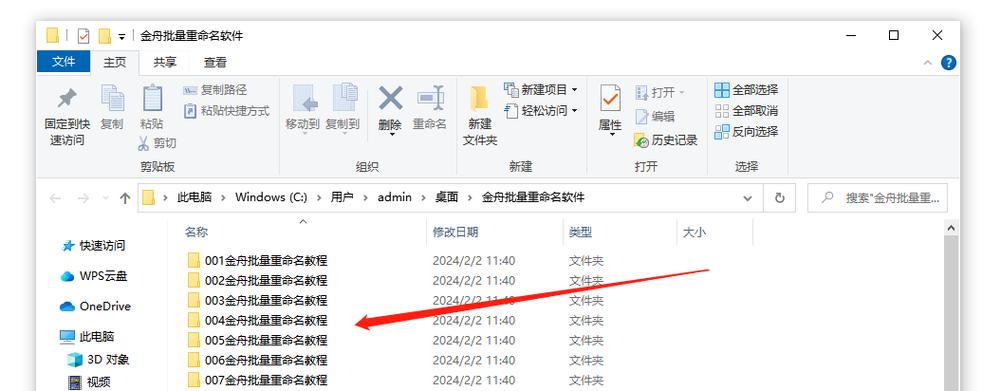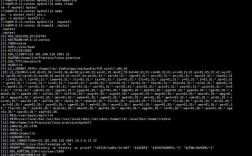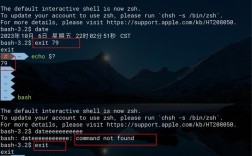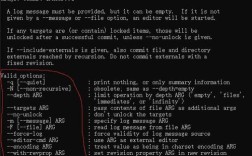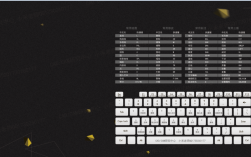命令行建立文件夹是计算机操作中一项基础且实用的技能,尤其对于需要批量处理文件或进行自动化操作的用户来说,掌握命令行操作能大幅提升效率,在Windows、macOS和Linux等操作系统中,命令行界面(如Windows的CMD、PowerShell,macOS和Linux的Terminal)提供了强大的文件夹管理功能,通过简单的指令即可完成创建、删除、移动等操作,本文将详细介绍在不同操作系统中如何使用命令行建立文件夹,包括基础命令、参数选项、常见场景及注意事项,帮助用户全面掌握这一技能。
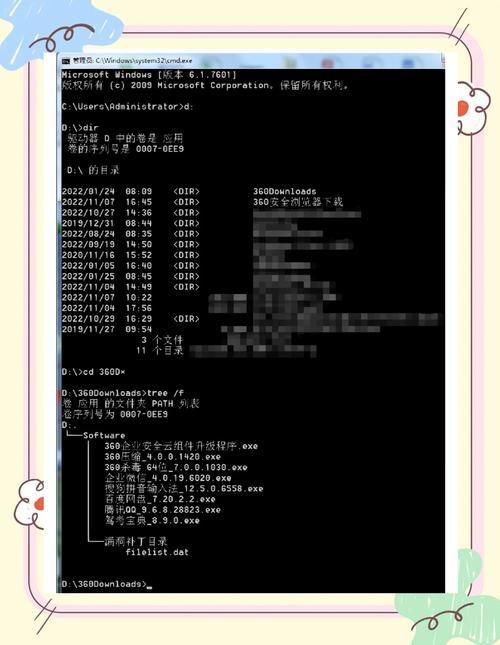
在Windows系统中,命令行建立文件夹主要使用md或mkdir命令,两者功能完全相同,md是mkdir的缩写形式,打开命令提示符(CMD)或PowerShell,首先需要进入目标路径,例如要在D盘根目录下创建名为“Documents”的文件夹,可输入D:切换盘符,然后使用md Documents命令,若需创建多级嵌套文件夹(如“Documents\Projects\2023”),可直接使用md Documents\Projects\2023,命令行会自动创建不存在的父级文件夹,无需逐层创建,在PowerShell中,除了mkdir,还可使用New-Item命令,例如New-Item -Path "D:\Documents" -ItemType Directory,其中-ItemType Directory参数明确指定创建的是文件夹而非文件,需要注意的是,Windows命令行对文件夹名称的大小写不敏感,且名称中不能包含\、、、、、<、>、等特殊字符。
macOS和Linux系统基于Unix-like内核,建立文件夹的命令统一为mkdir(make directory的缩写),打开终端后,默认位于用户主目录(),若要在当前路径下创建“Projects”文件夹,直接输入mkdir Projects即可,与Windows不同,Linux/macOS的mkdir命令支持更丰富的参数选项,例如-p(或--parents)可自动创建多级目录,相当于Windows的md嵌套功能,如mkdir -p ~/Documents/Projects/2023;-v(或--verbose)会显示创建过程的详细信息,便于调试;-m(或--mode)可设置文件夹权限,如mkdir -m 755 temp创建权限为755的“temp”文件夹,Linux/macOS支持通配符批量创建文件夹,例如mkdir project_{1..5}可一次性创建project_1至project_5五个文件夹,名称方面,Linux/macOS区分大小写,且允许使用除(路径分隔符)和空格(需用引号包裹)外的特殊字符,如mkdir "My Docs"可创建带空格的文件夹。
在实际操作中,命令行建立文件夹可能遇到一些常见问题,权限不足时,Windows会提示“拒绝访问”,需以管理员身份运行命令行;Linux/macOS则会提示“Permission denied”,需使用sudo(如sudo mkdir /root/test)或修改当前用户权限,若文件夹名称已存在,Windows默认会忽略命令,而Linux/macOS会报错“File exists”,此时可添加-p参数避免报错,跨系统操作时,需注意路径分隔符的差异:Windows使用反斜杠\,而Linux/macOS使用正斜杠,因此在编写跨平台脚本时,建议使用或双反斜杠\\,在自动化脚本中,建议使用绝对路径(如/home/user/Documents或C:\Users\user\Documents)而非相对路径,以确保路径准确性。
以下是命令行建立文件夹的常用命令对比表,方便用户快速查阅不同系统的操作方式:
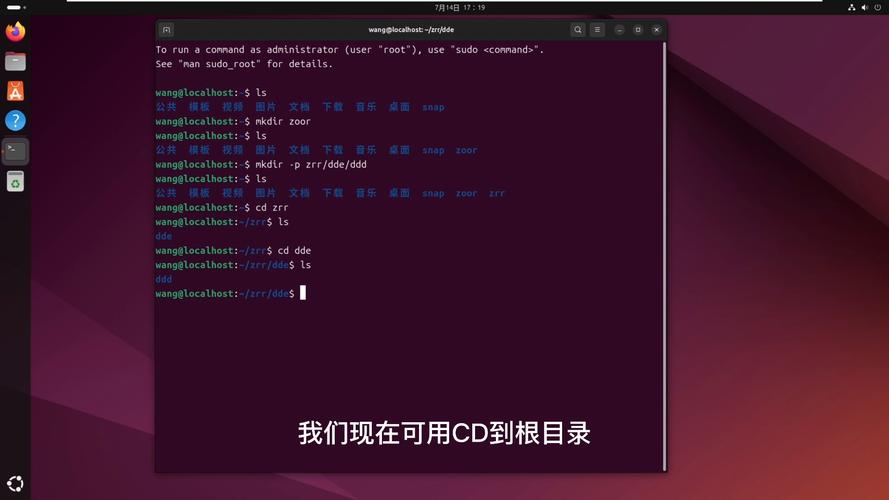
| 操作系统 | 命令 | 示例 | 说明 |
|---|---|---|---|
| Windows | md或mkdir |
md D:\Documents |
基础创建命令,支持嵌套路径 |
| Windows | New-Item |
New-Item -Path "D:\Test" -ItemType Directory |
PowerShell专用,可指定类型 |
| Linux/macOS | mkdir |
mkdir ~/Projects |
基础创建命令,区分大小写 |
| Linux/macOS | mkdir -p |
mkdir -p /tmp/a/b/c |
自动创建多级目录,避免父级不存在报错 |
| Linux/macOS | mkdir -m |
mkdir -m 700 private |
设置文件夹权限(700为仅所有者可读写执行) |
相关问答FAQs:
-
问:在命令行中创建文件夹时,如何处理名称包含空格或特殊字符的情况?
答: 在Windows和Linux/macOS中,若文件夹名称包含空格或特殊字符(如、等),需使用双引号或单引号将名称包裹,Windows下创建“My Docs”文件夹可输入md "My Docs",Linux/macOS下输入mkdir "My Docs",对于特殊字符,如mkdir "file#2023",引号可确保命令行将其视为整体名称而非参数,若忘记加引号,命令行可能会将空格后的内容视为新命令或参数,导致创建失败。 -
问:如何在命令行中批量创建多个文件夹,例如一次性创建“Jan”到“Dec”十二个月份的文件夹?
答: 在Linux/macOS中,可利用mkdir命令结合大括号扩展(brace expansion)实现批量创建,例如mkdir {Jan,Dec}会创建Jan和Dec两个文件夹,而mkdir {Jan..Dec}则按顺序创建Jan至Dec的所有月份文件夹,在Windows的CMD中,大括号扩展不支持,但可通过循环命令实现,例如for %i in (Jan Feb Mar Apr May Jun Jul Aug Sep Oct Nov Dec) do md %i;在PowerShell中,可使用foreach循环,如foreach ($month in @("Jan","Feb","Mar","Apr","May","Jun","Jul","Aug","Sep","Oct","Nov","Dec")) { New-Item -Path $month -ItemType Directory }。